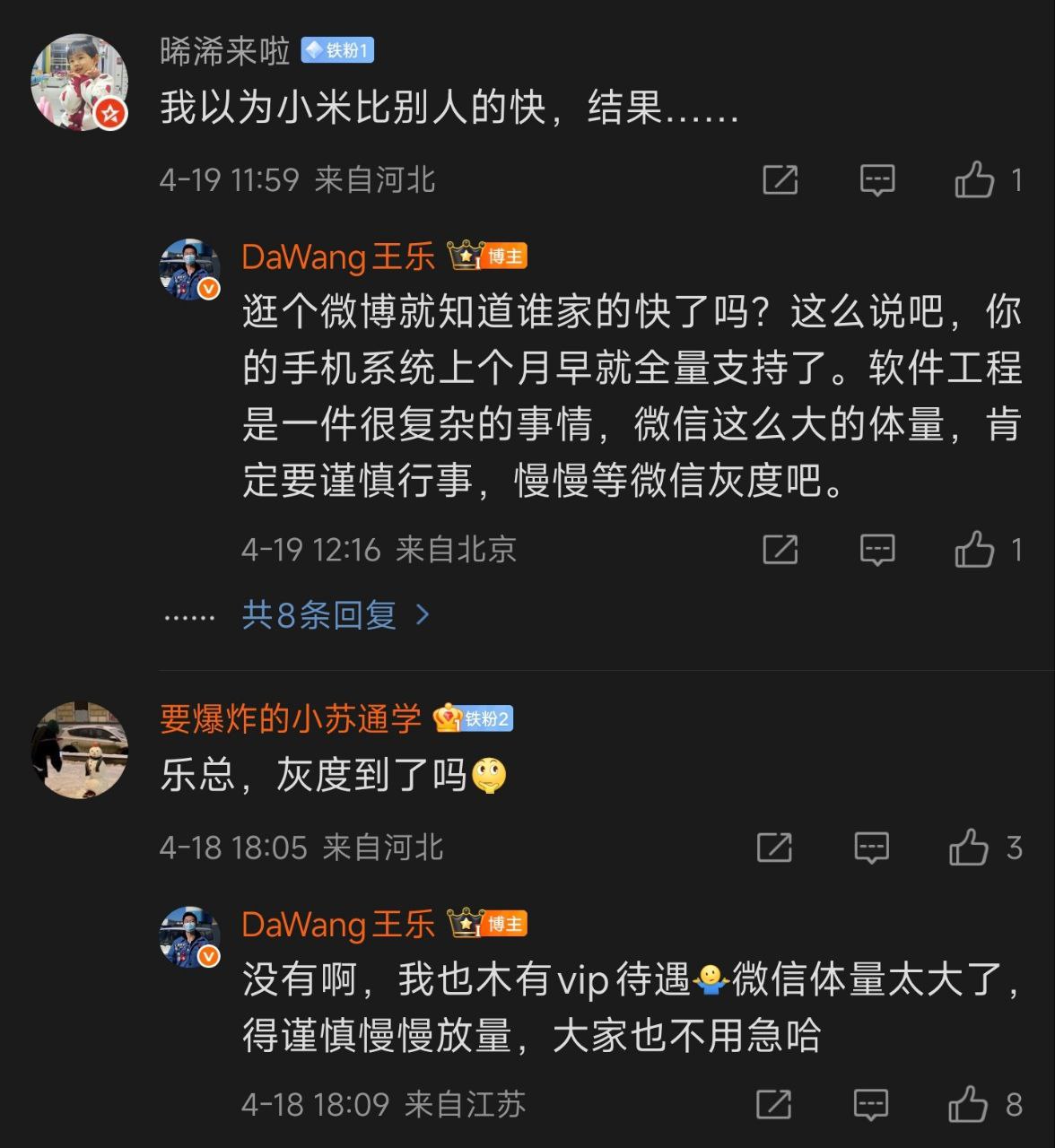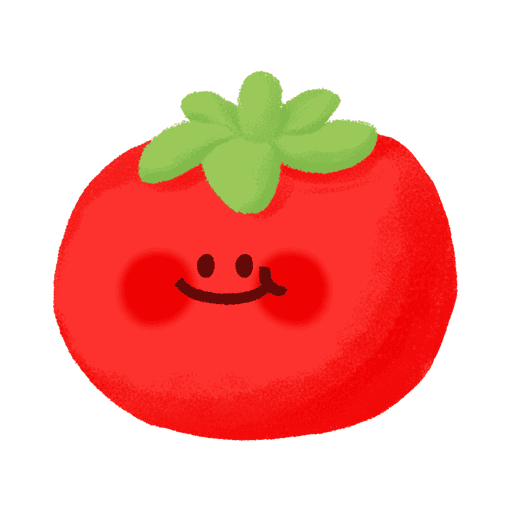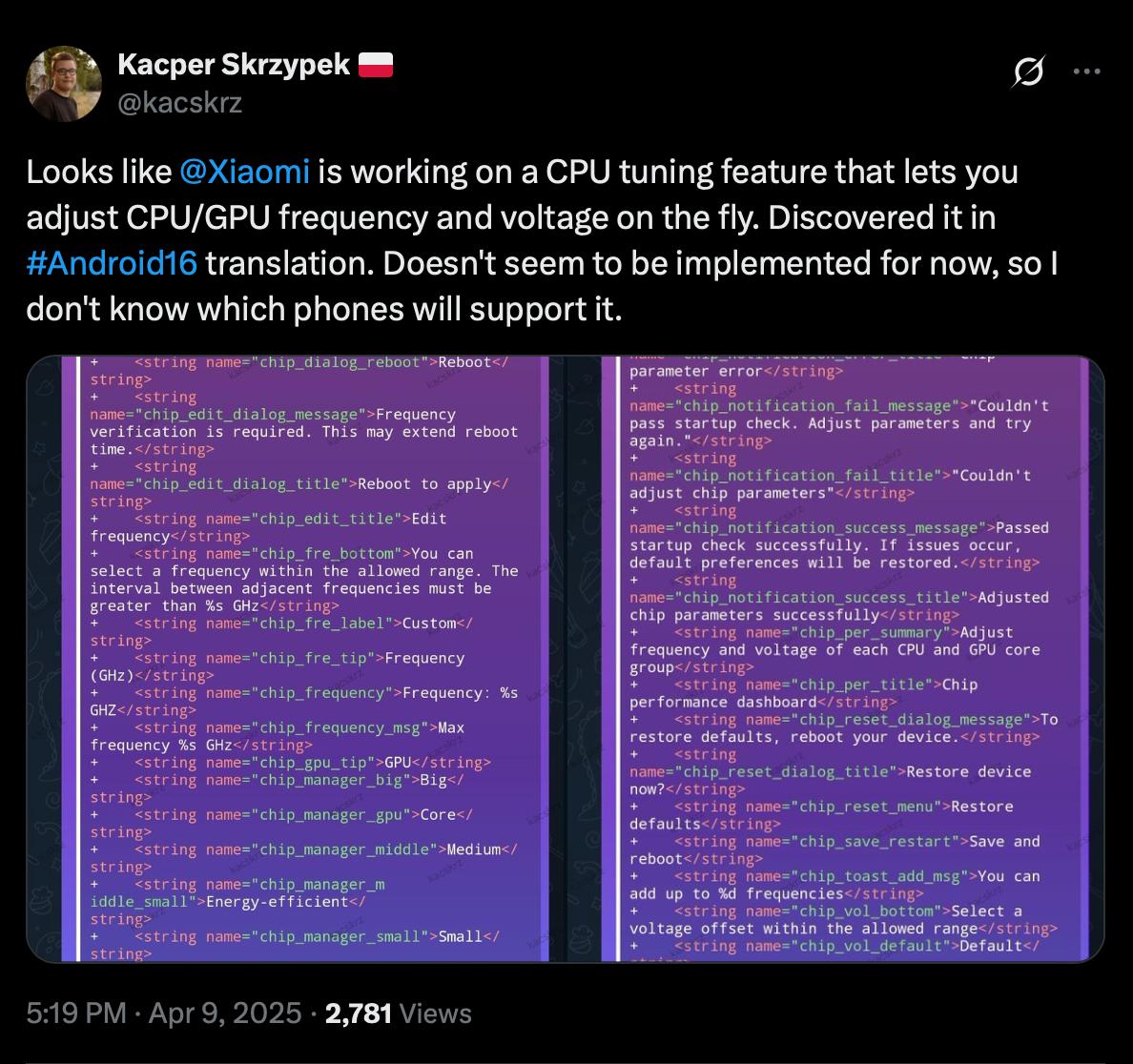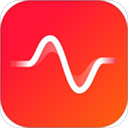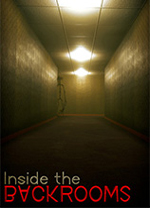暂未设置文章
windows xp怎么设置休眠
资讯 0
在 Windows XP 系统中,设置休眠功能可以让计算机在不使用时进入低功耗状态,当需要再次使用时,能够快速恢复到之前的工作状态,节省能源并提高计算机的使用效率。以下是详细的设置步骤:

一、了解休眠功能
休眠是将计算机的当前状态(包括打开的文件、正在运行的程序和系统设置等)保存到硬盘上,然后关闭计算机电源。当再次启动计算机时,系统会从硬盘中读取之前保存的状态,并恢复到休眠前的样子,就好像计算机从未关闭过一样。
二、准备工作
1. 确保计算机的电源设置允许休眠功能。在“控制面板”中找到“电源选项”,点击进入后,检查“休眠”选项是否可用。如果该选项为灰色不可选,可能是因为系统未安装相应的电源管理驱动程序或存在其他问题。
2. 确保硬盘有足够的空间来保存休眠文件。休眠文件的大小通常与计算机的内存大小相当,所以如果计算机内存较大,需要确保硬盘有足够的剩余空间。
三、设置休眠功能
1. 打开“控制面板”,可以通过在桌面上点击“开始”按钮,然后选择“控制面板”来打开。
2. 在“控制面板”中,找到“电源选项”图标并双击打开。
3. 在“电源选项属性”窗口中,选择“休眠”选项卡。
4. 勾选“启用休眠”复选框,此时“休眠”按钮将变为可用状态。
5. 点击“确定”按钮保存设置。
四、测试休眠功能
设置完成后,我们可以进行一次测试来验证休眠功能是否正常工作。
1. 正常使用计算机,打开一些文件和程序,进行一些操作,让计算机处于工作状态。
2. 点击“开始”按钮,选择“关闭计算机”。
3. 在弹出的“关闭计算机”对话框中,选择“休眠”选项,然后点击“确定”按钮。
4. 计算机将开始进入休眠状态,屏幕会变黑,电源指示灯可能会闪烁。
5. 等待一段时间后,按下计算机的电源按钮或打开机箱上的电源开关,计算机将重新启动,并恢复到休眠前的状态。
五、注意事项
1. 休眠功能需要硬盘支持,并且硬盘必须有足够的空间来保存休眠文件。如果硬盘空间不足,可能会导致休眠功能无法正常工作。
2. 在休眠过程中,计算机会将当前状态保存到硬盘上,这个过程可能需要一些时间,具体时间取决于计算机的性能和硬盘的速度。在休眠期间,不要随意关闭计算机电源或拔掉电源头,以免损坏数据。
3. 有些硬件设备可能不支持休眠功能,例如一些老旧的显卡或打印机等。如果在设置休眠功能后,某些硬件设备无法正常工作,可能需要更新相应的驱动程序或更换硬件设备。
4. 休眠功能可能会影响计算机的启动速度,因为在启动时需要从硬盘中读取休眠文件并恢复系统状态。如果计算机启动速度较慢,可以尝试关闭休眠功能或调整电源管理设置。
设置 Windows XP 的休眠功能可以让计算机在不使用时更加节能和方便,提高计算机的使用效率。通过以上步骤,你可以轻松地设置和使用休眠功能。但在使用过程中,需要注意一些事项,以确保休眠功能的正常运行和数据的安全。
本网站部分资源来自网络,仅供大家学习参考,请与24小时之内删除 软件无法下载或下载后无法使用,请点击报错,谢谢!